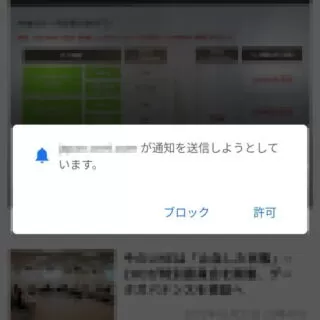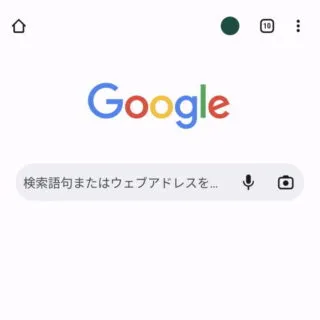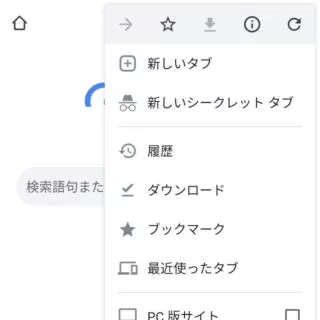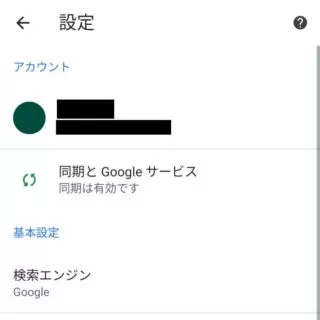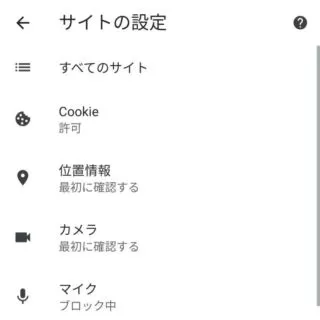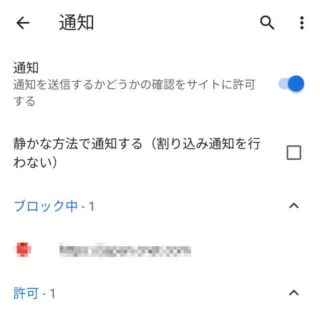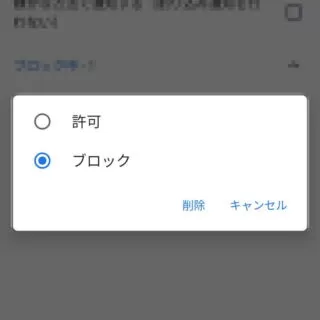メールやメッセージの受信時にスマートフォンなどへプッシュ通知されるのは今や当たり前となってきましたが、昨今ではこのようなプッシュ通知を一般的なWebサイトでも行うことができ、スマートフォン版Chromeブラウザで受け取ることができます。
この通知を導入しているWebサイトにブラウザからアクセスすると、ブラウザに対して「〇〇〇が通知を送信しようとしています。」「〇〇〇に通知の送信を許可して受信しますか? 」などと表示され、許可することで通知を受け取ることができるようになります。
また、逆に通知を受けたくない場合には表示しないよう設定しブロック(拒否)することや、許可したものをブロックにしたりブロックしたものを許可したりすることもできます。
ダイアログから選択するやり方
ダイアログから選択するやり方は以上です。
実際にプッシュ通知が行われると、他のスマートフォンアプリと同様に通知領域に通知が表示されます。また、通知が不要になった場合には簡単に停止させることができます。
設定から選択するやり方
- Chromeブラウザより『三点リーダー(3つの点)』をタップします。
- メニューより『設定』をタップします。
- 設定より『サイトの設定』をタップします。
設定の配下に『通知』がありますが、これはアプリ自体の通知を設定する項目です。
- サイトの設定より『通知』をタップします。
- 通知よりの “ブロック” または “許可” より『(対象のURL)』をタップします。
前述した “ダイアログ” の「表示する」「表示しない」の設定は『通知を送信するかどうかの確認をサイトに許可する』を変更します。
- ダイアログより『許可』『ブロック』『削除』を選択します。
設定から選択するやり方は以上です。
このプッシュ通知はブラウザの機能なので、スマートフォン版だけでなくパソコン版Chromeでも同様のことができます。